介绍
如果你曾在 Linux 中工作过,你可能熟悉该ls命令。Ls 是“列表”的缩写。此命令列出有关目录和工作目录中任何类型文件的信息。
在这个Linux ls命令用法指南中,你将学习使用关键ls命令。即使你已有这些命令的知识,本文也将帮助你更新知识。
先决条件
- Linux系统
- 访问终端或命令提示符
ls 命令语法
让我们从解释ls 命令的语法开始。
ls [options][options]– 这让你可以向ls命令添加附加说明。本文的以下部分将提供示例。
注意:附加说明区分大小写,因此-r显示与-R.
Linux ls命令用法示例
Linux如何ls命令?最基本的ls命令是不使用选项。它以原始格式打印文件和目录。使用此命令,你将无法查看文件类型、日期和权限。
要执行此命令,请ls在终端窗口中输入并按 键盘上的Enter。

ls 命令附加选项
下面详述的附加选项为用户在使用ls命令时提供了更大的灵活性:
ls -Fls -mls -Qls -i
ls -F在终端窗口中键入以/在每个目录的末尾添加“ ”。此命令将帮助你区分目录和文件。有关更多详细信息,请参见下图:

当你键入ls -m命令时,终端会打印出以逗号分隔的目录和文件:

运行ls -Q命令为所有目录和文件添加引号,如下图所示:

要获取所有目录和文件的 Inode(索引节点)编号,请ls -i在你的终端中输入:

Linux ls命令用法指南:排序选项
你可以使用三种不同的排序选项:
ls -rls -tls -X
Linux ls命令用法示例:你可以选择通过键入以相反的顺序对目录和文件进行排序ls -r。请参见下图中的示例:

使用该ls -t命令按创建或修改的时间和日期对目录和文件进行排序:

ls -X在终端中按条目扩展类型按字母顺序对目录和文件进行排序:

查看隐藏文件
Linux如何ls命令?使用基本ls命令时,看不到隐藏文件和以“ .”开头的文件。键入ls -a命令以显示它们,如下图所示:

要获取隐藏文件的完整列表,请ls -la在你的终端中输入。输出显示有关用户、文件大小以及修改日期和时间的信息。
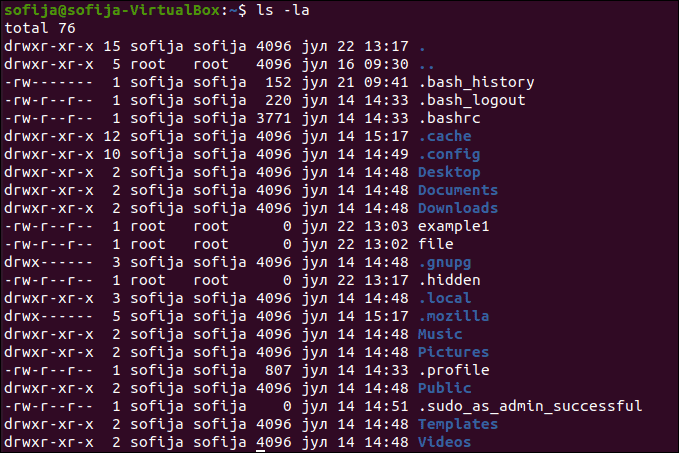
注意:要了解如何在 Linux 中隐藏和查看隐藏文件,请参阅我们的在 Linux 中显示隐藏文件一文。
使用 ls 命令的目录树
如果要访问长列表目录树,请键入ls -R. 下面的示例显示了预期的输出。
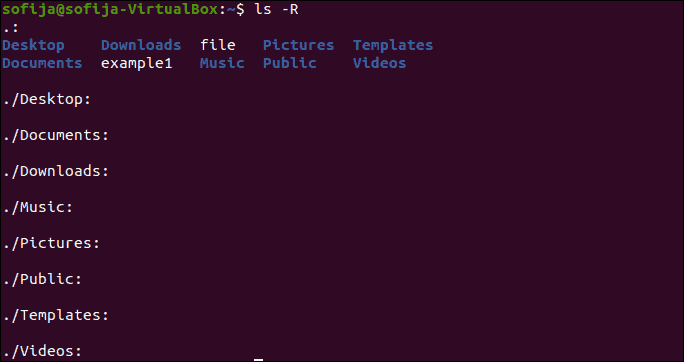
ls -lR在终端中键入以显示有关目录树的附加信息,例如文件的所有者、大小以及上次修改的日期和时间,如下图所示:
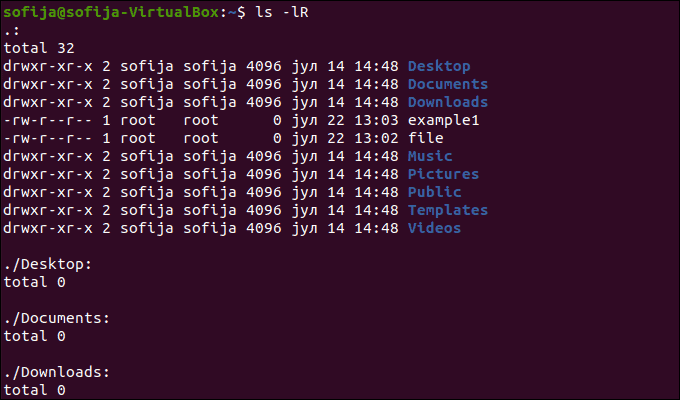
Linux ls命令用法指南:高级 ls 命令
到目前为止,你已经学习ls了显示有关目录和文件的有限信息的简单命令。你应该使用高级ls命令来访问有关文件和目录的大量信息。高级ls命令是:
ls -lls -nls -lhls -ltrls -lSls -l /tmpls -ld /tmp/ls --help
查看完整列表格式
Linux ls命令用法示例:运行该ls -l命令以打印出文件和目录的长列表格式。输出显示信息,例如文件或文件夹名称、文件所有者及其权限、大小以及修改日期和时间,如下图所示:
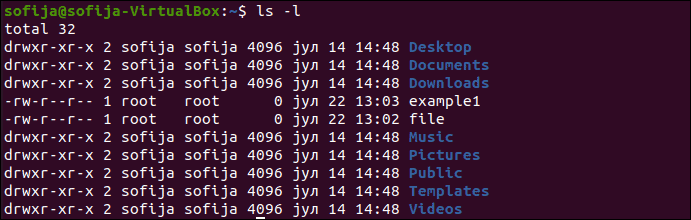
列出文件的 UID 和 GID
ls -n在终端中使用命令显示分配给所有文件和目录的UID(唯一标识符)和GID(组 ID):
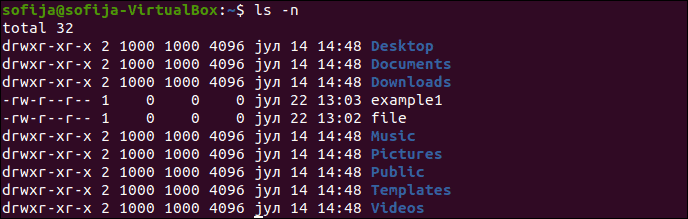
以人类可读的格式显示文件
Linux如何ls命令?如果要以人类可读的格式检查文件和目录的大小,请输入ls -lh终端。输出显示内容如下图所示:
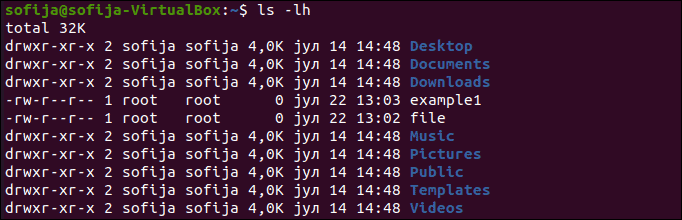
按日期查看反向输出顺序
当你键入 时ls -ltr,终端会打印出具有最新修改日期的文件和目录的长列表格式:
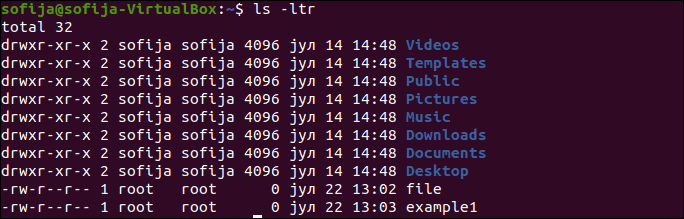
按大小列出文件
运行该ls -lS命令以接收按文件大小从大到小排序的文件和目录的长列表格式。
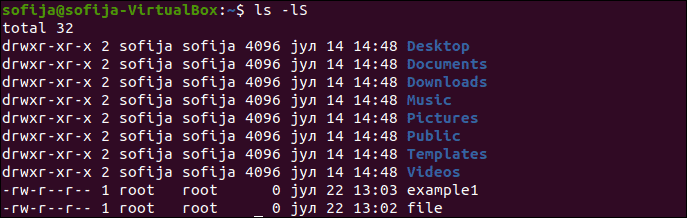
显示 /tmp 目录下的文件
Linux ls命令用法示例:如果要访问/tmp目录中的文件,请输入ls -l /tmp终端。输出应该类似于下面看到的:
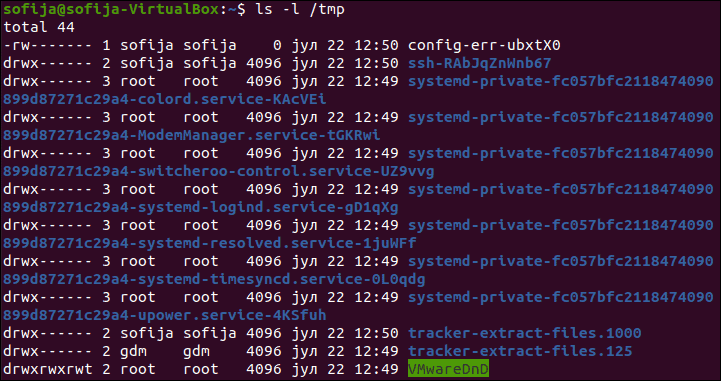
ls -ld /tmp/当你只想检查有关/tmp目录的信息而不访问目录中的任何文件时键入。
查看所有 ls 命令
Linux如何ls命令?要列出所有ls命令选项,请键入ls --help。系统列出所有可用选项。
注意:接下来,学习如何在 Linux 文本编辑器中创建文件,例如 Vim。请参阅我们的Vim Cheat Sheet文章,其中列出了最重要的 Vim 命令。
结论
阅读这个Linux ls命令用法指南后,你已经学会了如何使用lsLinux 中最重要的命令。处理文件和目录至关重要,接下来我们建议学习如何在 Linux 中创建文件。

